Как получить доступ к SkyDrive в Windows 8.1 с помощью локальных учетных записей
Microsoft интегрировала свою службу синхронизации файлов и хостинга SkyDrive в операционную систему Windows 8.1 таким образом, что она автоматически включается для пользователей, входящих в систему с учетной записью Microsoft.
С другой стороны, пользователи локальных учетных записей — те пользователи, которые предпочитают не использовать учетную запись Microsoft — не могут использовать эту реализацию, а также не могут использовать официальное приложение SkyDrive, поскольку оно просто не устанавливается в Windows 8.1.
Итак, какие варианты есть у этих пользователей, если они хотят получить доступ к файлам на SkyDrive, при условии, что это их предпочтительный сервис синхронизации файлов?
Они могут получить доступ к данным в веб-браузере, но это совсем не удобно. Хотя это может быть нормально для доступа к случайному файлу, добавление, редактирование или удаление файлов — это все, кроме.
Однако есть способ настроить SkyDrive в Windows 8.1, если вы используете локальную учетную запись или если вы отключили интегрированную версию при использовании учетной записи Microsoft.
SkyDrive в Windows 8.1
Чтобы включить доступ к SkyDrive в Windows 8.1 и других операционных системах Windows, если на то пошло, сделайте следующее:
- Загрузите официальный сайт SkyDrive в веб-браузере и войдите в службу, если вы еще этого не сделали.
- Щелкните правой кнопкой мыши «Файлы» на левой боковой панели и выберите «Копировать ссылку» в контекстном меню.
- Вставьте ссылку в текстовый документ или в адресную строку браузера и скопируйте номер cid в конец ссылки, например https://skydrive.live.com/#cid=xxxxxxxxxxxxxxxx, где xxx — cid
- Откройте проводник в Windows 8.1.
- Выберите этот компьютер на левой боковой панели.
- Выберите Подключить сетевой диск в пользовательском интерфейсе ленты.
- Введите https://d.docs.live.net/xxxxxxxxxxxxxx в качестве папки и замените строку xxx на cid, который вы скопировали ранее.
- Выберите букву диска для SkyDrive.

- Нажмите «Готово» и подождите некоторое время. Появляется сообщение «пытается подключиться к». Это займет некоторое время, но в конечном итоге вас попросят ввести имя пользователя и пароль SkyDrive.
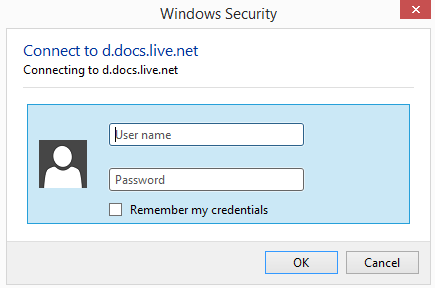
- Введите данные и снова подождите. Если вы не хотите вводить данные в каждом сеансе, установите флажок «запомнить мои учетные данные».
- Заметка : Если вы используете двухфакторную аутентификацию, вам необходимо ввести здесь пароль приложения, который вы можете создать в разделе «Информация о безопасности» на странице своей учетной записи Microsoft в Интернете.
- Если все пойдет хорошо, вы должны увидеть новую папку SkyDrive в разделе «Этот компьютер» в проводнике.
Когда вы нажимаете на нее, все ваши папки и файлы становятся доступными в Windows 8.1. Это работает и в других операционных системах Windows. (через Flgoo)
Вывод
Хотя вы получаете доступ к файлам, размещенным на SkyDrive, непосредственно в операционной системе, вы не можете использовать другие функции, реализованные Microsoft в Windows 8.1. Это включает, например, синхронизацию данных персонализации.
Тем не менее, если вы используете локальную учетную запись в Windows 8.1, это один из лучших вариантов интеграции SkyDrive в систему.